Introduzione
↑ Back to topPrima di tutto, grazie per aver acquistato questo plugin.
Questa documentazione è per aiutarti con ogni passo della configurazione. Si prega di leggere attentamente la documentazione per capire come funziona il plugin e come configurarlo correttamente.
Requisiti
↑ Back to topAvrai bisogno di un contratto con La Posta per utilizzare l’API di Digital Commerce.
Se hai già le credenziali, puoi saltare questi passaggi.
- Prima di tutto, devi ottenere un rapporto di fatturazione con Swiss Post, che può essere accessibile qui.
- Riceverai poi una licenza di affrancatura dal tuo diretto responsabile presso La Posta.
- Le credenziali per l’API possono essere recuperate qui.
Se stai pianificando di utilizzare il servizio di codici a barre di Swiss Post, devi anche registrarti presso La Posta per il servizio di codici a barre.
Questo passaggio è obbligatorio per il funzionamento del plugin.
Tipo di spedizione supportato
↑ Back to topLettere :
– Post A+ (fino a 25 x 17,6 cm, 1–250 g, max. 2 cm di spessore)
Pacchi :
– PostPac Priority
– PostPac Economy
– Merci ingombranti Priority
– Merci ingombranti Economy
– PostPac Priority GAS
– PostPac Economy GAS
– Swiss-Express Moon
Come installare
↑ Back to topCarica tramite Admin di WordPress
↑ Back to topIl modo più semplice per installare il plugin è attraverso l’Admin di WordPress.
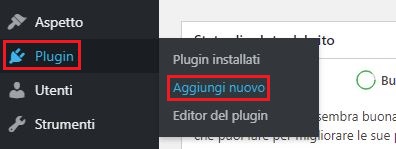
Vai al tuo admin di WordPress e visita Plugins » Aggiungi nuovo.

Clicca su Carica plugin in alto nella pagina.
Questo aprirà il modulo di caricamento del plugin. Clicca su Scegli file e seleziona il file ZIP del plugin.
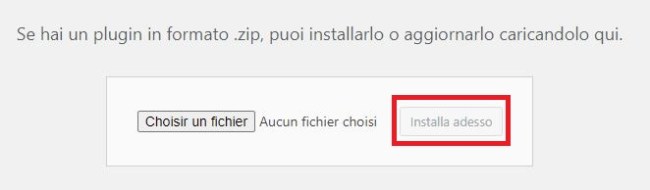
Dopo aver selezionato il file, clicca su Installa ora.
WordPress ora caricherà il file del plugin dal tuo computer e lo installerà per te. Vedrai un messaggio di successo come questo dopo che l’installazione è finita.

Una volta installato, devi fare clic sul link Attiva Plugin per iniziare a utilizzare il plugin.
Carica tramite Server FTP
↑ Back to topIn alcuni casi rari, il tuo provider di hosting WordPress potrebbe avere restrizioni sui file che potrebbero limitare la tua capacità di installare un plugin dall’area amministrativa.
In questa situazione, devi installare il plugin manualmente con FTP seguendo questi passaggi (non consigliato per i principianti).
- Prima di tutto, dovrai estrarre il file ZIP del plugin sul tuo computer.
- Apri il client FTP sul tuo computer e connettiti al tuo sito web
- Naviga nella cartella /wp-content/plugins/
- carica la cartella che hai estratto dal file zip nella cartella /wp-content/plugins/ sul tuo server web.
- Visita l’area amministrativa di WordPress e fai clic sul link Plugins nel menu amministrativo. Vedrai il tuo plugin installato con successo nella pagina dei plugin.
- Devi fare clic sul link Attiva sotto il plugin per iniziare a utilizzarlo.
Se non hai alcuna esperienza tecnica, ti consigliamo di contattare il supporto per aiuto.
Connetti all’API di La Posta
↑ Back to topPer accedere alla pagina di La Posta, vai alla tua area amministrativa di WordPress.
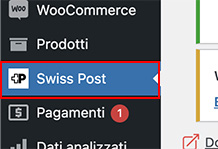
Nel pannello di sinistra, noterai una nuova scheda Swiss Post, clicca qui.
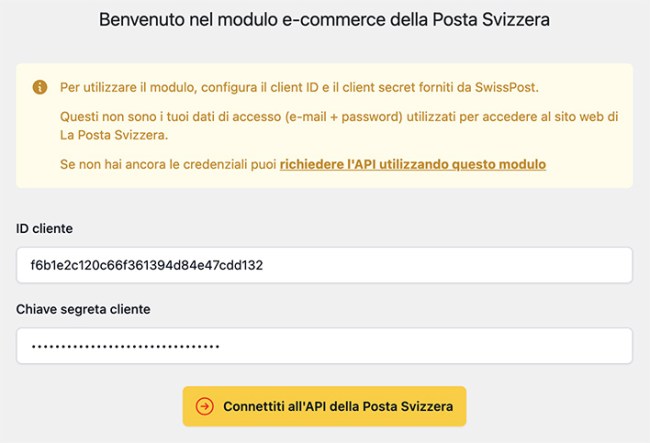
Per configurare il plugin, completa i campi Identificativo del cliente e Segreto del cliente. Queste credenziali sono state fornite da La Posta durante la registrazione e sono obbligatorie per il funzionamento del plugin.
Se non hai ancora le credenziali, vedi requisiti.
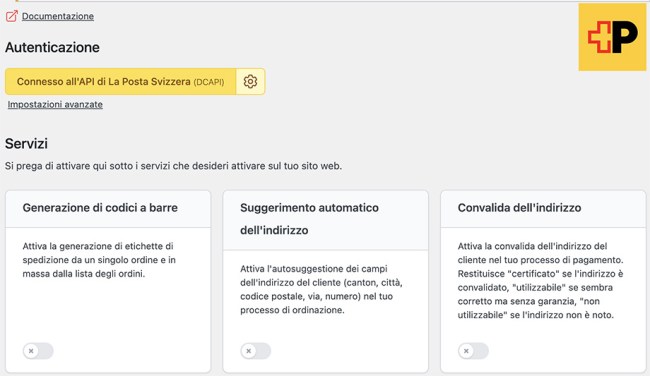
Una volta configurate correttamente le tue credenziali, avrai accesso alla dashboard e potrai scegliere quali servizi desideri utilizzare
Endpoints
↑ Back to top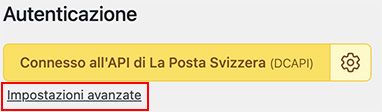
Da giugno 2023, l’endpoint predefinito è passato da WEDEC a DCAPI. Puoi cambiare il tuo endpoint preferito qui se hai accesso a entrambi gli endpoint.
Codici a barre
↑ Back to topIl servizio codici a barre ti permette di generare etichette di spedizione per i tuoi pacchetti, contenenti l’indirizzo del mittente, del destinatario, il metodo di consegna, le sue opzioni e il codice a barre di tracciamento
Configurazione del servizio Codici a barre
↑ Back to topPer accedere alla configurazione del codice a barre, devi fare clic sul toggle “Codici a barre”.
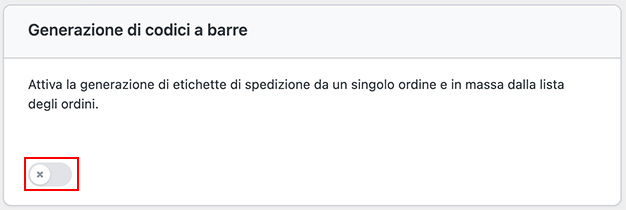
Licenza(e) di affrancatura
↑ Back to topPer configurare il plugin per utilizzare il servizio Codici a barre, devi configurare la tua licenza(e) di affrancatura.
Se aggiungi più licenze di affrancatura, una selezione a discesa sarà disponibile quando generi codici a barre per scegliere quale licenza utilizzare per ogni etichetta.
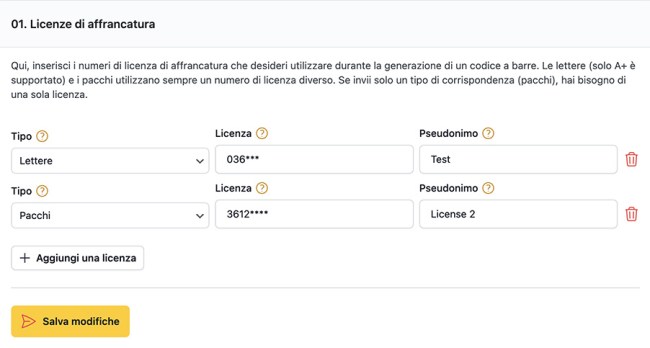
Tipo : In base alle informazioni ricevute da La Posta, scegli se questa licenza è per pacchi o lettere.
Licenza : il numero di licenza è una sequenza di 6 a 8 numeri.
Soprannome : Opzionalmente dai un soprannome a questa licenza, il modulo visualizzerà quindi il soprannome invece del numero di licenza nel backoffice.
Si prega di notare che le lettere e i pacchi hanno licenze di affrancatura diverse
Metodi di consegna, opzioni e gestione
↑ Back to topTutti i metodi di consegna, le opzioni di consegna e le opzioni di gestione disponibili con il plugin sono elencati. Puoi controllare quelli più adatti alla tua attività per semplificare l’interfaccia sulla pagina dell’ordine amministrativo.
Si prega di notare che i metodi di consegna e le opzioni di gestione che abiliti qui non determinano come sarà generata ogni etichetta, ma quali opzioni sono effettivamente disponibili quando si genera un codice a barre. Rimuove semplicemente le opzioni che non utilizzerai mai.
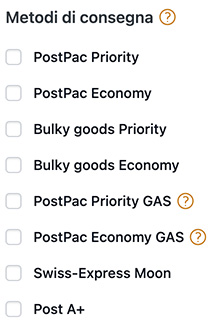
I metodi di consegna determinano il tipo di spedizione, i tempi di consegna e le tariffe.

Le opzioni di consegna determinano i modi di elaborare una spedizione
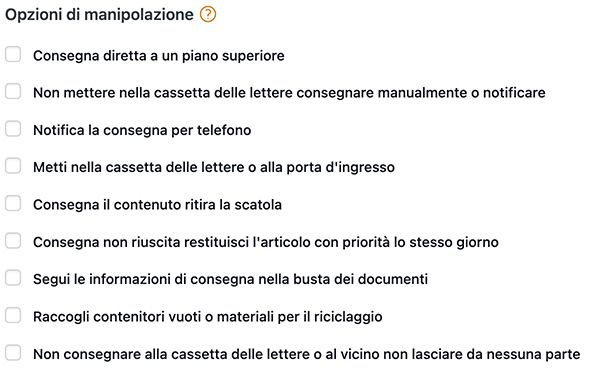
Le opzioni di gestione forniscono istruzioni all’uomo della consegna per la consegna o i resi
Opzioni di stampa
↑ Back to top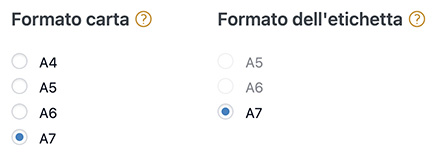
Formato carta : Questo è il vero formato di carta su cui stampi le tue etichette. Ad esempio, se usi un foglio A4 con 4 etichette A6, sceglieresti A4 qui. Se usi una stampante per etichette termiche o stampi sul formato finale della carta, scegli qui il formato finale e in “Formato etichetta”.
Formato etichetta : Questo è il formato finale dell’etichetta che usi. Ad esempio, se usi un foglio A4 con 4 etichette A6, sceglieresti A6 qui. Se usi una stampante per etichette termiche o stampi sul formato finale della carta, scegli qui il formato finale stampato e in “Formato carta”.
Stato dopo la generazione dell’etichetta
↑ Back to top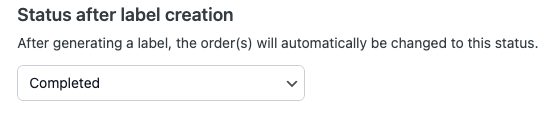
Il plugin cambierà automaticamente lo stato del tuo ordine dopo una generazione di etichetta a codice a barre riuscita, l’uso più comune sarebbe impostare questo su uno stato Completato. Questo è particolarmente utile quando si utilizza la funzionalità di ordine all’ingrosso in quanto impedisce di dover cambiare lo stato di ogni ordine individualmente.
Indirizzo del mittente
↑ Back to top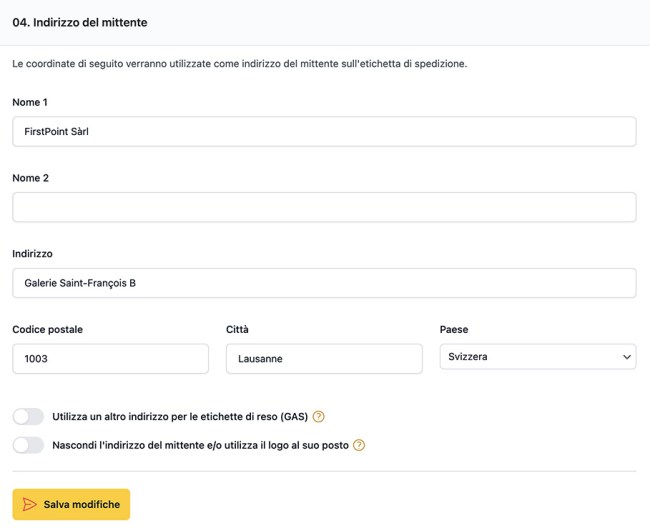
Usa un altro indirizzo per le etichette di reso (GAS) : Solo se usi PostPac GAS (resi dai tuoi clienti). Se non selezioni questa opzione, verrà utilizzato lo stesso indirizzo del mittente per i resi GAS.
Nascondi l’indirizzo del mittente e/o usa il logo al suo posto : Se selezioni questa opzione senza caricare un logo, non verrà stampato nessun indirizzo del mittente sull’etichetta. Se carichi un logo, sostituirà l’indirizzo del mittente.
Logo
↑ Back to top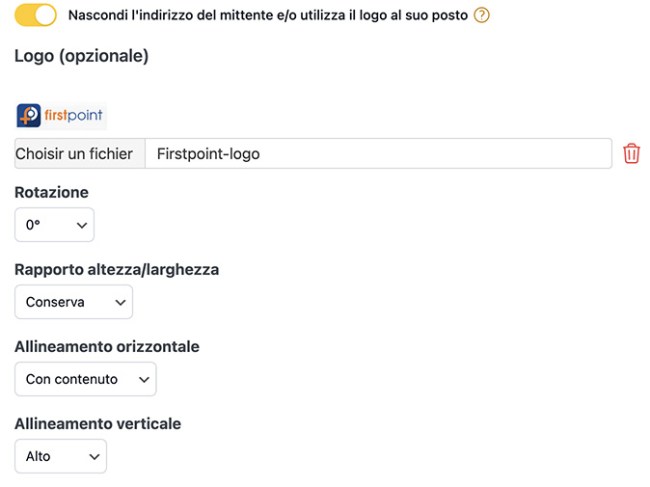
Di default, il plugin visualizzerà l’indirizzo del tuo negozio come mittente sulle etichette a codice a barre.
Di default, il plugin visualizzerà l’indirizzo del tuo negozio come mittente sulle etichette a codice a barre.
Il posizionamento del tuo logo può essere regolato secondo le tue preferenze utilizzando le opzioni rotazione, rapporto di aspetto, allineamento orizzontale e allineamento verticale.
Notifiche
↑ Back to topDopo aver ordinato, La Posta può tenere il tuo cliente informato sullo stato della spedizione attraverso diversi canali (SMS o email). Questo non ha nulla a che fare con le notifiche email inviate dal tuo CMS, è un servizio a pagamento di La Posta.
Questo è un servizio a pagamento.
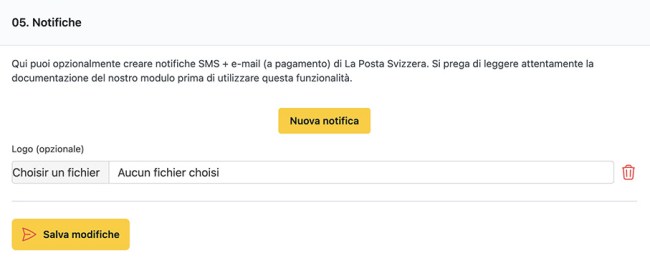
Puoi scegliere un logo da visualizzare nelle notifiche; questo campo non è obbligatorio.
Per impostare le notifiche che desideri utilizzare, puoi utilizzare il generatore di notifiche. Questo strumento ti permette di aggiungere quanti servizi di notifica desideri.
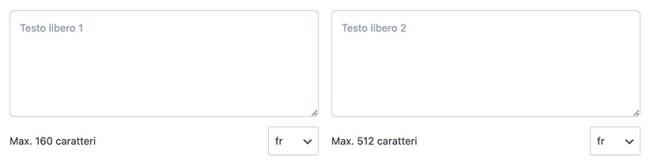
- Metodo di comunicazione: Scegli tra comunicazione SMS o e-mail
- Servizio: Il servizio di notifica che desideri utilizzare.
- Testi liberi (opzionali): Per la maggior parte delle notifiche e-mail, puoi fornire testi che saranno inclusi, il contenuto dipende da te.
Se il tuo negozio offre supporto linguistico lato cliente, assicurati di fornire i testi in tutte le lingue utilizzando il selettore di lingua.
Il plugin cerca di riconoscere la lingua preferita del tuo cliente. Poiché le lingue lato cliente non sono integrate nativamente con WordPress, attualmente offriamo compatibilità per WPML e qualsiasi plugin di lingua che utilizza locali utente nativi.
Uso dell’ordine singolo
↑ Back to topPuoi generare un codice a barre per un singolo ordine dalla pagina dei dettagli dell’ordine nell’area amministrativa di WordPress.
Per farlo, troverai una nuova sezione dell’ordine denominata Codici a barre SwissPost, qui puoi configurare le opzioni dell’etichetta.
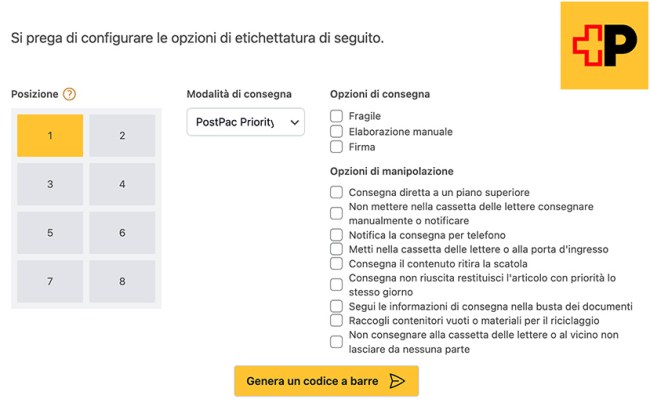
Posizione : Hai configurato un formato di carta stampa che include più etichette. Scegli dove deve essere stampata la prima etichetta. Le etichette successive (in modalità batch) saranno stampate in sequenza.
Una volta che sei soddisfatto della configurazione del tuo codice a barre, fai clic su Genera codice a barre per generare le etichette a codice a barre.
Se il download non inizia automaticamente, fai semplicemente clic sul link di download visualizzato.
Bulk order usage
↑ Back to top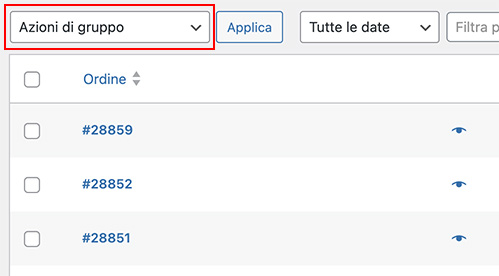
Puoi anche generare codici a barre per più ordini in una volta sola. Visita Woocommerce » Ordini e controlla gli ordini desiderati nell’elenco.
Troverai una nuova azione chiamata Genera codici a barre disponibile nel menu a discesa “Azioni di massa”, selezionala, poi clicca su Applica.
Apparirà una finestra modale che mostra le diverse opzioni disponibili.
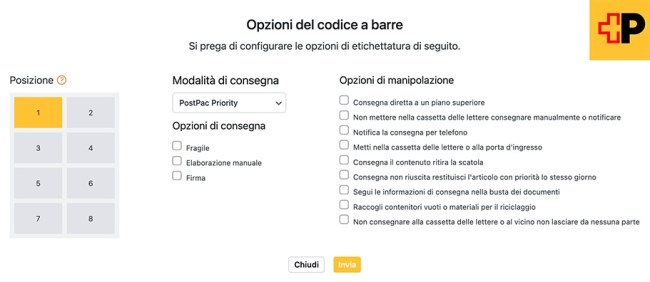
Posizione : Hai configurato un formato di carta stampa che include più etichette. Scegli dove deve essere stampata la prima etichetta. Le etichette successive (in modalità batch) saranno stampate in sequenza.
In modalità di generazione in massa, le stesse opzioni saranno utilizzate per ogni etichetta a codice a barre generata.
Tracciamento della spedizione
↑ Back to topDi base, Woocommerce non offre una funzionalità per salvare il numero di tracciamento di un ordine e inviarlo al cliente. Per questo, si consiglia l’acquisto di questo plugin aggiuntivo. Se è installato, il nostro plugin aggiornerà automaticamente il numero di tracciamento per il codice a barre generato.
Se non vuoi installare questo modulo, puoi trovare i numeri di tracciamento e i link di tracciamento nella finestra modale di generazione del codice a barre dell’ordine
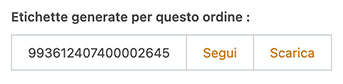
Validatore di indirizzi
↑ Back to topIl modulo di validazione degli indirizzi aggiunge, sotto il modulo di indirizzo nel checkout di Woocommerce, un pulsante che permette ai tuoi clienti di verificare se il loro indirizzo è riconosciuto come valido dalla Posta Svizzera. Se non lo è, saranno proposte delle correzioni. Non c’è obbligo di utilizzarlo, i tuoi clienti possono comunque utilizzare un indirizzo non validato per il loro ordine.
Configurazione
↑ Back to top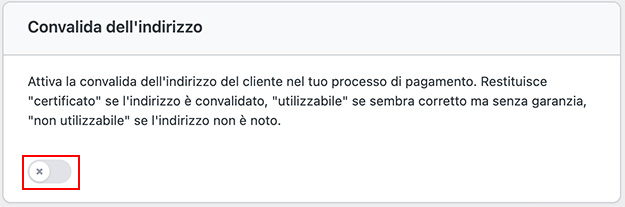
Per permettere ai tuoi clienti di validare i loro indirizzi con la Posta Svizzera, assicurati di aver attivato il servizio nella configurazione del plugin.
Utilizzo
↑ Back to top
Gli utenti possono validare i loro indirizzi di Fatturazione e Spedizione durante il checkout utilizzando il pulsante Valida il mio indirizzo con la Posta Svizzera in fondo al modulo.

Il pulsante diventerà rosso o verde a seconda dello stato restituito dalla Posta Svizzera.
Completamento automatico dell’indirizzo
↑ Back to topIl modulo di completamento automatico dell’indirizzo attiva una funzione di “autosuggest” sui campi di indirizzo del modulo di ordine di Woocommerce. Ad esempio, quando il tuo cliente inizia a digitare il nome di una strada, gli verranno automaticamente offerte delle suggerimenti di completamento automatico.
Configurazione
↑ Back to top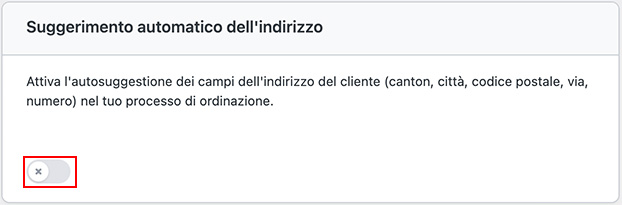
Per permettere ai tuoi clienti di completare automaticamente i loro indirizzi con la Posta Svizzera, assicurati di aver attivato il servizio nella configurazione del plugin.
Utilizzo
↑ Back to top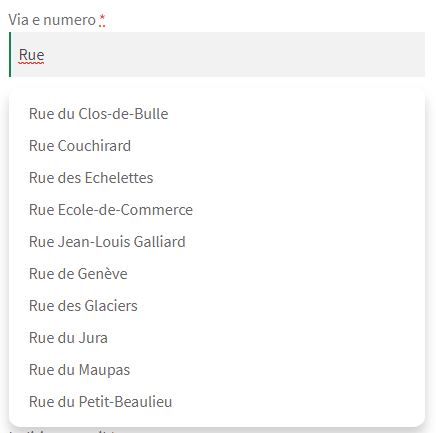
Il completamento automatico avverrà durante la compilazione dei moduli di indirizzo di Fatturazione e Spedizione.